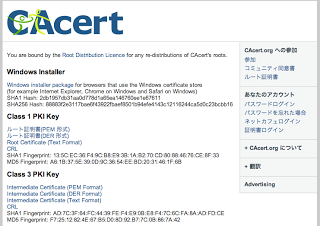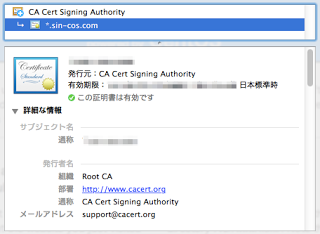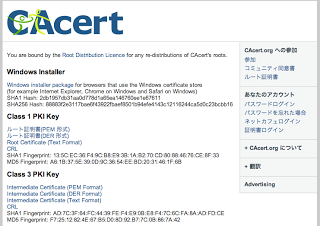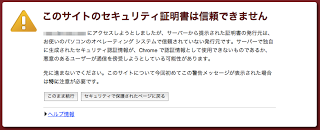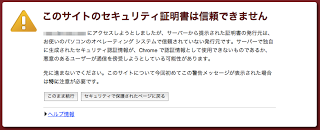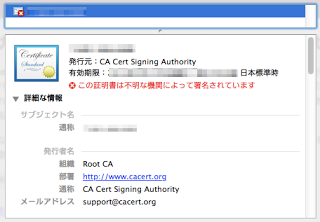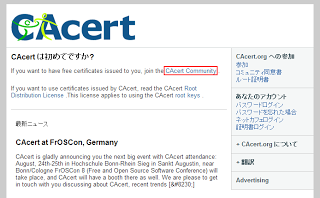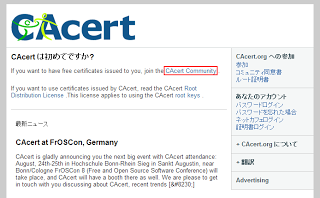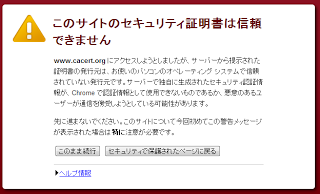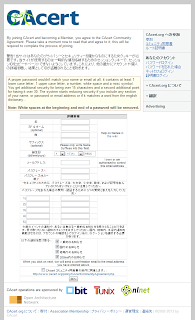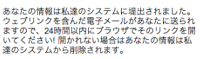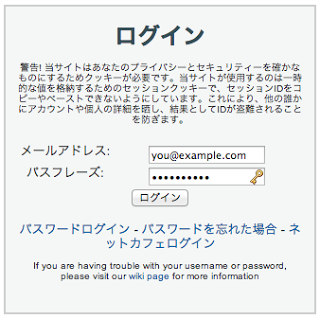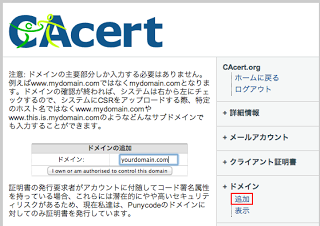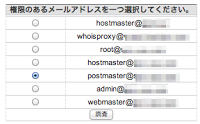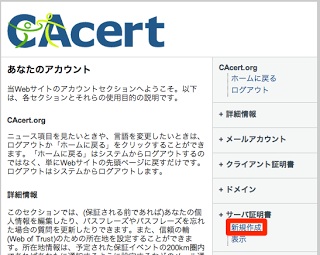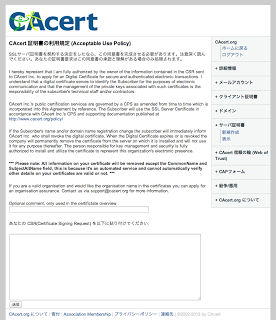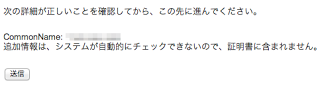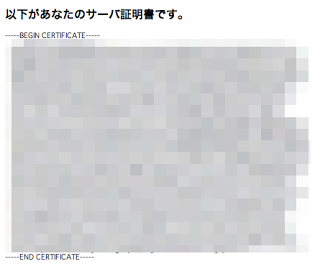タイトルをふざけすぎて、検索サイトでは上位に上がって来れないよね。
さて、サーバー証明書を手に入れたので、Apacheに組み込んでみます。
SSLの設定ファイルを編集しましょう。
$ sudo vi /etc/httpd/conf.d/ssl.conf
以下の部分を作成した秘密鍵と証明書に変更します。
SSLCertificateFile /etc/pki/tls/certs/domain.pem
SSLCertificateKeyFile /etc/pki/tls/private/domain.pem
Apacheを再起動して、
$ sudo service httpd restart
httpd を停止中: [ OK ]
httpd を起動中: Apache/2.2.15 mod_ssl/2.2.15 (Pass Phrase Dialog)
Some of your private key files are encrypted for security reasons.
In order to read them you have to provide the pass phrases.
Server yourdomain.com:443 (RSA)
Enter pass phrase: ←ここで秘密鍵のパスワードを入力
OK: Pass Phrase Dialog successful.
秘密鍵がパスワードで暗号化されていると、起動時に入力が必要になります。
しかし、これはちょっと実用的ではありません。
なので、パスワードを出力するスクリプトを用意してみます。
場所はどこでもOKです。
$ sudo vi /path/to/passphrase-script
次の内容でファイルを保存します。
#!/bin/sh
echo “password”
ファイルの属性を変更します。
$ sudo chmod 500 /path/to/passphrase-script
先ほどの設定ファイルを再び開いて、
$ sudo vi /etc/httpd/conf.d/ssl.conf
パスワードの取得方法を変更します。
SSLPassPhraseDialog exec:/path/to/passphrase-script
Apacheを再度再起動すると、
$ sudo service httpd restart
httpd を停止中: [ OK ]
httpd を起動中: [ OK ]
パスワードを聞かれることなく起動しました。
ちなみに、秘密鍵の暗号化を解いておくという方法もあります。
$ sudo openssl rsa -in /etc/pki/tls/private/domain.pem -out /etc/pki/tls/private/nopass.pem
Enter pass phrase for /etc/pki/tls/private/domain.pem: ←ここで又もやパスワード入力
writing RSA key
さてと、ブラウザで開いてみましょう。
https://yourdomain.com/
ちなみに、CAcertの証明書を使っています。
そしてブラウザはChrome。
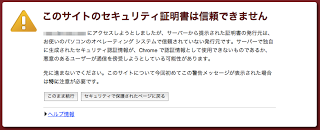 |
| このサイトのセキュリティ証明書は信頼できません |
やっぱりダメです。ブラウザに認証用のファイルが含まれていません。
念の為に証明書を見てみますが、きちんとCAcertにて署名されています。
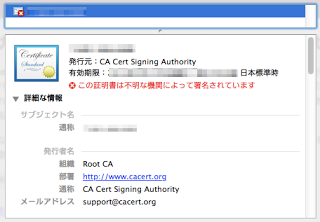 |
| この証明書は不明な機関によって署名されています |
ということで、CAcertのroot証明書をインストールしてみますか?